Membuat, mengunggah, dan membagikan file di pustaka dokumen
Applies To
SharePoint Server Edisi Berlangganan SharePoint Server 2019 SharePoint Server 2016 SharePoint dalam Microsoft 365Catatan: Opsi yang Anda lihat bergantung pada izin situs Anda. Jika Anda tidak melihat opsi yang Diperlukan, hubungi administrator situs Anda.
Untuk memulai, di situs SharePoint Anda buka pustaka dokumen dengan memilih Dokumen di bagian atas halaman.

Membuat file
-
Untuk membuat file baru, di menu atas pustaka dokumen pilih Baru lalu pilih tipe file yang Anda inginkan.
-
Saat file baru terbuka di browser Anda, tambahkan teks, gambar, dan lainnya ke file Anda dan file tersebut akan disimpan secara otomatis ke pustaka dokumen.
-
Pilih panah bawah di samping nama file untuk mengganti nama file; atau pilih nama situs untuk melihat file baru di pustaka dokumen Anda.
Unggah file
Dari folder yang terbuka di komputer Anda, pilih file yang ingin Anda unggah dan seret ke pustaka dokumen. Lepaskan file ketika + Salin muncul.
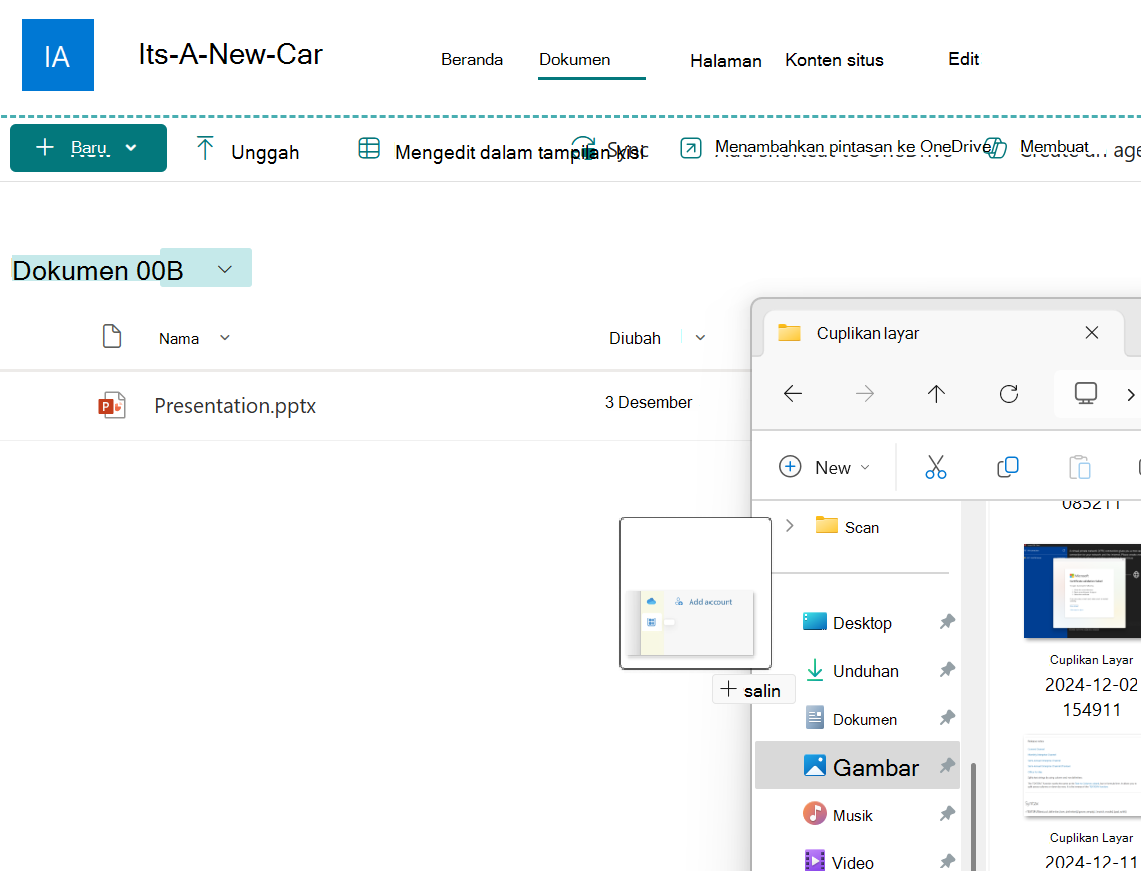
Berbagi file
-
Pilih file yang ingin Anda bagikan sehingga tanda centang berwarna hijau

-
Pada menu atas, pilih Bagikan.
-
Pilih opsi untuk berbagi file Anda:
-
Tambahkan nama orang-orang yang ingin Anda ajukan berbagi file. Jika anda mau, sesuaikan izin mereka dengan memilih ikon pensil di sebelah kanan. Lalu ketik pesan dan pilih Kirim.
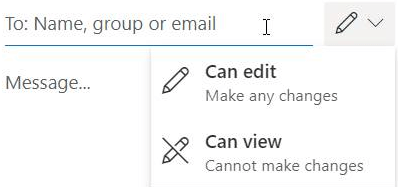
-
Salin Link membuat link langsung ke file yang bisa Anda bagikan dalam email atau IM. Pilih ikon geriga untuk menyesuaikan properti tautan.
-
Ingin tahu lebih banyak?
Membuat file baru di pustaka dokumen










